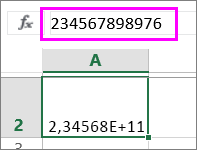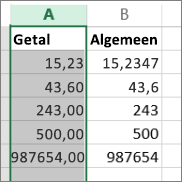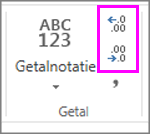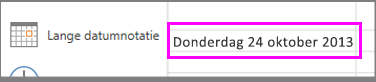Beschikbare getalnotaties in Excel
In Excel kunt u de getallen in cellen opmaken als valuta, percentages, decimalen, datums, telefoonnummers of burgerservicenummers.
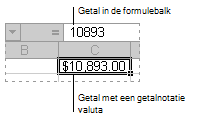

-
Selecteer een cel of celbereik.
-
Selecteer op het tabblad Start de optie Getal in de vervolgkeuzelijst.
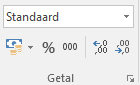
Of kunt u een van de volgende opties kiezen:-
Druk op Ctrl+1 en selecteer Getal.
-
Klik met de rechtermuisknop op de cel of het celbereik, selecteer Celeigenschappen... en selecteer Getal.
-
Selecteer de kleine pijl, startprogramma voor dialoogvensters en selecteer vervolgens Nummer.
-
-
Selecteer de gewenste opmaak.
Getalnotaties
Als u alle beschikbare getalnotaties wilt zien, klikt u op de dialoogvensterweergave naast Getal op het tabblad Start in de groep Getal.
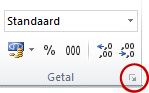
|
Notatie |
Beschrijving |
|---|---|
|
Standaard |
De standaardnotatie voor getallen die wordt toegepast wanneer u een getal opgeeft. Meestal worden de getallen in de notatie Standaard precies zo weergegeven als de manier waarop u ze typt. Als de cel echter te smal is om het volledige getal weer te geven, worden de getallen in de notatie Standaard afgerond naar decimalen. De getalnotatie Standaard gebruikt bovendien de wetenschappelijke (exponentiële) notatie voor grote getallen (die uit twaalf of meer cijfers bestaan). |
|
Getal |
Wordt gebruikt voor de algemene weergave van getallen. U kunt bepalen hoeveel decimalen worden weergegeven, of u een scheidingsteken voor duizendtallen wilt gebruiken en hoe u negatieve getallen wilt weergeven. |
|
Valuta |
Wordt gebruikt voor algemene bedragen en geeft naast het getal ook het valutasymbool weer. U kunt bepalen hoeveel decimalen worden weergegeven, of u een scheidingsteken voor duizendtallen wilt gebruiken en hoe u negatieve getallen wilt weergeven. |
|
Financieel |
Wordt ook gebruikt voor bedragswaarden, maar de valutasymbolen en de decimale komma's van de bedragen worden uitgelijnd in een kolom. |
|
Datum |
Hiermee worden seriële datum- en tijdgetallen weergegeven als datumwaarden volgens de landinstellingen die u hebt opgegeven. Datumnotaties die worden voorafgegaan door een sterretje (*) reageren op wijzigingen in de landinstellingen die worden opgegeven in het Configuratiescherm. Notaties zonder sterretje reageren niet op wijzigingen in de Configuratiescherm-instellingen. |
|
Tijd |
Hiermee worden seriële datum- en tijdgetallen weergegeven als tijdswaarden volgens de landinstellingen die u hebt opgegeven. Tijdnotaties die worden voorafgegaan door een sterretje (*) reageren op wijzigingen in de landinstellingen die worden opgegeven in het Configuratiescherm. Notaties zonder sterretje reageren niet op wijzigingen in de Configuratiescherm-instellingen. |
|
Percentage |
De celwaarde wordt met honderd vermenigvuldigd en het resultaat weer weergegeven met een procentteken (%). U kunt kiezen hoeveel cijfers u achter de komma wilt plaatsen. |
|
Breuk |
Getallen worden als een breuk weergegeven, waarbij het type breuk wordt gebruikt dat u hebt opgegeven. |
|
Wetenschappelijk |
Getallen worden in exponentiële getalnotatie weergegeven, waarbij een gedeelte van het getal wordt vervangen door E+n, waarbij E (staat voor exponent) het voorafgaande nummer vermenigvuldigt met tien tot de macht n. Zo wordt 12345678901 in de notatie Wetenschappelijk met twee decimalen als volgt weergegeven: 1.23E+10, namelijk 1,23 keer 10 tot de macht 10. U kunt kiezen hoeveel cijfers u achter de komma wilt plaatsen. |
|
Tekst |
De inhoud van een cel wordt als tekst behandeld en de inhoud wordt precies zo weergegeven als u deze hebt getypt, ook als u nummers typt. |
|
Speciaal |
Een getal wordt weergegeven als postcode, telefoonnummer of sofinummer. |
|
Aangepast |
Hiermee kunt u een kopie van een bestaande getalnotatie wijzigen. Gebruik deze notatie om een aangepaste getalnotatie te maken die wordt toegevoegd aan de lijst met codes voor getalnotatie. U kunt tussen 200 en 250 aangepaste getalnotaties toevoegen, het precieze aantal is afhankelijk van de taalversie van Excel die op de computer is geïnstalleerd. Zie Aangepaste getalnotaties maken of verwijderen voor meer informatie. |
U kunt verschillende notaties toepassen op getallen om de weergave ervan te wijzigen. De notaties wijzigen alleen hoe de getallen worden weergegeven en hebben geen invloed op de waarden. Als u bijvoorbeeld wilt dat een getal wordt weergegeven als valuta, klikt u op de cel met de getalwaarde > Valuta.
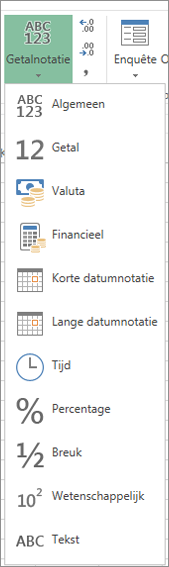
Het toepassen van een getalnotatie verandert alleen hoe het getal wordt weergegeven en heeft geen invloed op celwaarden die worden gebruikt om berekeningen uit te voeren. U kunt de werkelijke waarde in de formulebalk zien.
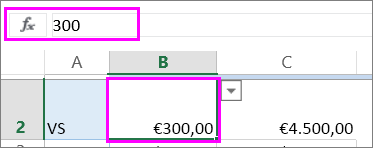
Hier ziet u een lijst met beschikbare getalnotaties en hoe u deze kunt gebruiken in Excel voor het web:
|
Getalnotatie |
Beschrijving |
|---|---|
|
Algemeen |
Standaardnotatie voor getallen. Als de cel niet breed genoeg is om het hele getal weer te geven, rondt dit formaat het getal af. 25,76 wordt bijvoorbeeld weergegeven als 26. En als het getal uit 12 of meer cijfers bestaat, wordt de waarde bij de notatie Algemeen in de wetenschappelijke (exponentiële) notatie weergegeven.
|
|
Getal |
Werkt vergelijkbaar met de algemene notatie, maar verschilt hoe getallen worden weergegeven met scheidingstekens voor decimalen en negatieve getallen. Hier zijn enkele voorbeelden van hoe getallen in beide indelingen worden weergegeven:
|
|
Valuta |
Toont een financieel symbool met getallen. U kunt het aantal decimalen opgeven met Decimaal vergroten of Decimaal verlagen.
|
|
Financieel |
Wordt ook gebruikt voor geldwaarden, maar hierbij worden de valutasymbolen en de decimale komma's van de bedragen in een kolom onder elkaar geplaatst. |
|
Korte datumnotatie |
Toont de datum in de volgende notatie:
|
|
Lange datumnotatie |
Toont maand, dag en jaar in deze notatie:
|
|
Tijd |
Geeft de seriële getallen van datum en tijd als een tijdwaarde weer. |
|
Percentage |
De celwaarde wordt met honderd vermenigvuldigd en het resultaat weer weergegeven met een procentteken (%). Gebruik Meer decimalen of Minder decimalen om het gewenste aantal decimalen in te stellen.
|
|
Breuk |
Geeft het getal weer als een breuk. 0,5 wordt bijvoorbeeld weergegeven als ½. |
|
Wetenschappelijk |
Geeft getallen weer in exponentiële notatie, waarbij een deel van het getal wordt vervangen door E+n, waarbij E (Exponent) het voorgaande getal vermenigvuldigt met 10 tot de e en e macht. Zo wordt 12345678901 in de notatie Wetenschappelijk met twee decimalen als volgt weergegeven: 1.23E+10, namelijk 1,23 keer 10 tot de macht 10. Als u het aantal decimalen wilt opgeven dat u wilt gebruiken, past u Decimaal verhogen of Decimaal verlagen toe. |
|
Tekst |
Behandelt de celwaarde als tekst en geeft deze precies weer zoals u deze typt, zelfs wanneer u getallen typt. Meer informatie over het opmaken van getallen als tekst. |
Meer hulp nodig?
U kunt altijd uw vraag stellen aan een expert in de Excel Tech Community of ondersteuning vragen in de Communities.